Altium_Designer规则
### Altium Designer规则详解 #### 规则使用与导入流程 在Altium Designer软件中,设计规则对于确保PCB布局的正确性和优化至关重要。规则的导入与应用是电路板设计过程中一个关键步骤。 1. **规则模板导入**: - **步骤**: 1. 打开Design菜单下的Rules选项。 2. 在弹出的规则管理窗口中,通过右键点击选择“Import Rules”命令。 3. 选中需要导入的所有规则文件。 4. 单击“OK”按钮完成选择。 5. 浏览并定位到包含规则模板的文件夹,选择规则文件(通常以.rule结尾),然后点击“打开”按钮。 6. 如果出现确认对话框,点击“Yes”,完成规则模板的导入。 - **示例**:假设我们要导入一个名为“rule.RUL”的规则文件,按照以上步骤即可顺利完成。 2. **规则模板导入注意事项**: - 在导入规则模板时,确保所选择的规则文件与当前项目兼容。 - 导入后应仔细检查规则是否符合项目的具体需求。 #### 主要规则及设置说明 Altium Designer中的主要规则涵盖了电气间隙、走线宽度、过孔风格、差分对布线等多个方面。下面将逐一介绍这些规则及其配置方法: 1. **Clearance设置**: - **作用**:定义不同电气对象之间的最小安全距离。 - **类型**: - **Clearance_poly**:更改铺铜区域之间的安全间距,默认值为20mil。 - **Clearance_room_Bga_08mm**/ **Clearance_room_Bga_1mm**:调整针对特定BGA区域的安全间距,默认分别为4mil,可通过修改来适应不同设计需求。 - **Clearance_via_all**/**Clearance_pad_all**:设置过孔和焊盘的安全间距,均默认为7mil。 - **Clearance_cf90_1**/**Clearance_cf90_2**/**Clearance_cf100_1**/**Clearance_cf100_2**:控制特定阻抗(90Ω和100Ω)的差分对间距,避免在单线推挤时发生间距变化,需根据阻抗结构图进行调整。 - **Clearance_All**:提供全局安全间距设置,作为线与线之间间距的默认值,当其他规则被激活时(如Clearance_via_all和Clearance_pad_all),该规则实际只控制线到线的安全间距。 2. **Width设置**: - **作用**:规定走线宽度以满足信号完整性和EMI控制的需求。 - **类型**: - **Width_room_Bga_08mm**/**Width_room_Bga_1mm**:调整特定BGA区域内的走线宽度,默认值分别为最大最小5mil和最大最小7mil。 - **Width_class_clk**:设置特殊信号(例如时钟信号)的走线宽度,一般默认最大最小12mil。 - **Width_class_vcc&gnd**:设定电源和地线的宽度,以提高电流承载能力,减少电压降,一般默认最小10mil。 - **Width_diffPairs_cf90**/**Width_diffPairs_cf100**:指定90Ω和100Ω差分对的走线宽度,以确保正确的阻抗匹配。 - **Width_signal_50,65,75**:为不同阻抗值的单线信号创建相应的NetClass,并设置相应的走线宽度。 3. **差分信号设置**: - **作用**:用于确保差分信号的正确布线,实现低噪声传输。 - **步骤**: 1. 选择Differential Pairs Editor,通过“Create from nets”选项创建差分对。 2. 为差分信号指定后缀(例如N/P、+/–等)。 3. 将具有相似特性的差分对分组,如cf100、cf90,便于统一管理。 4. **Routing Vias Style设置**: - **作用**:定义过孔的风格,如大小、形状等。 - **说明**:虽然未在给定内容中详细提及,但它是确保信号完整性的重要部分。 5. **Plane设置**: - **作用**:控制平面层的设计,包括填充模式、边缘控制等。 - **说明**:同样未详述,但它对于优化信号路径和减少电磁干扰至关重要。 #### 总结 通过上述介绍,我们可以看出Altium Designer中的规则设置非常全面且灵活,能够帮助设计者精确控制PCB布局的各个方面。无论是信号完整性还是EMI控制,通过合理设置这些规则,都可以有效提升PCB设计的质量和性能。理解并熟练运用这些规则是成为一名优秀PCB设计师不可或缺的一部分。
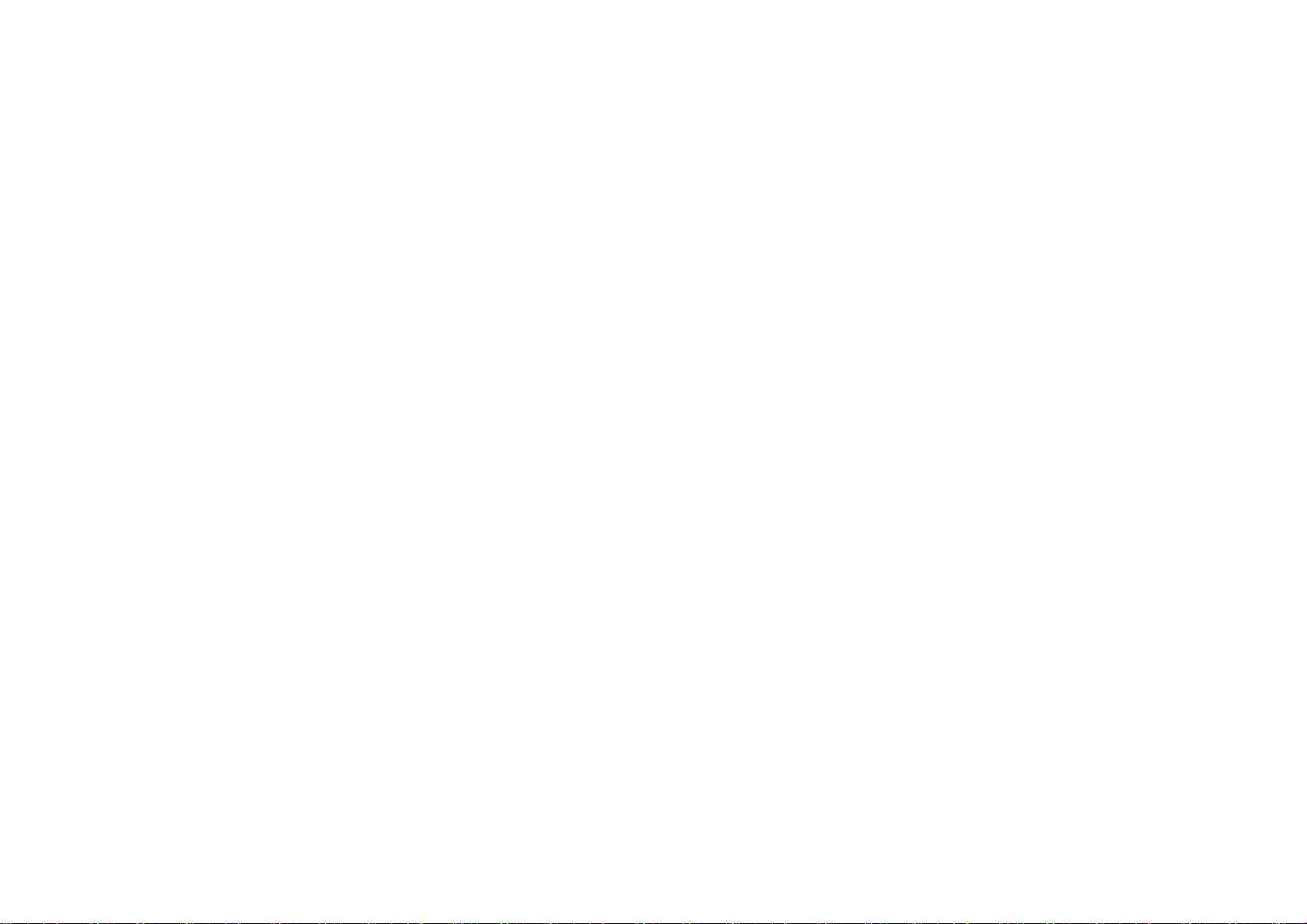
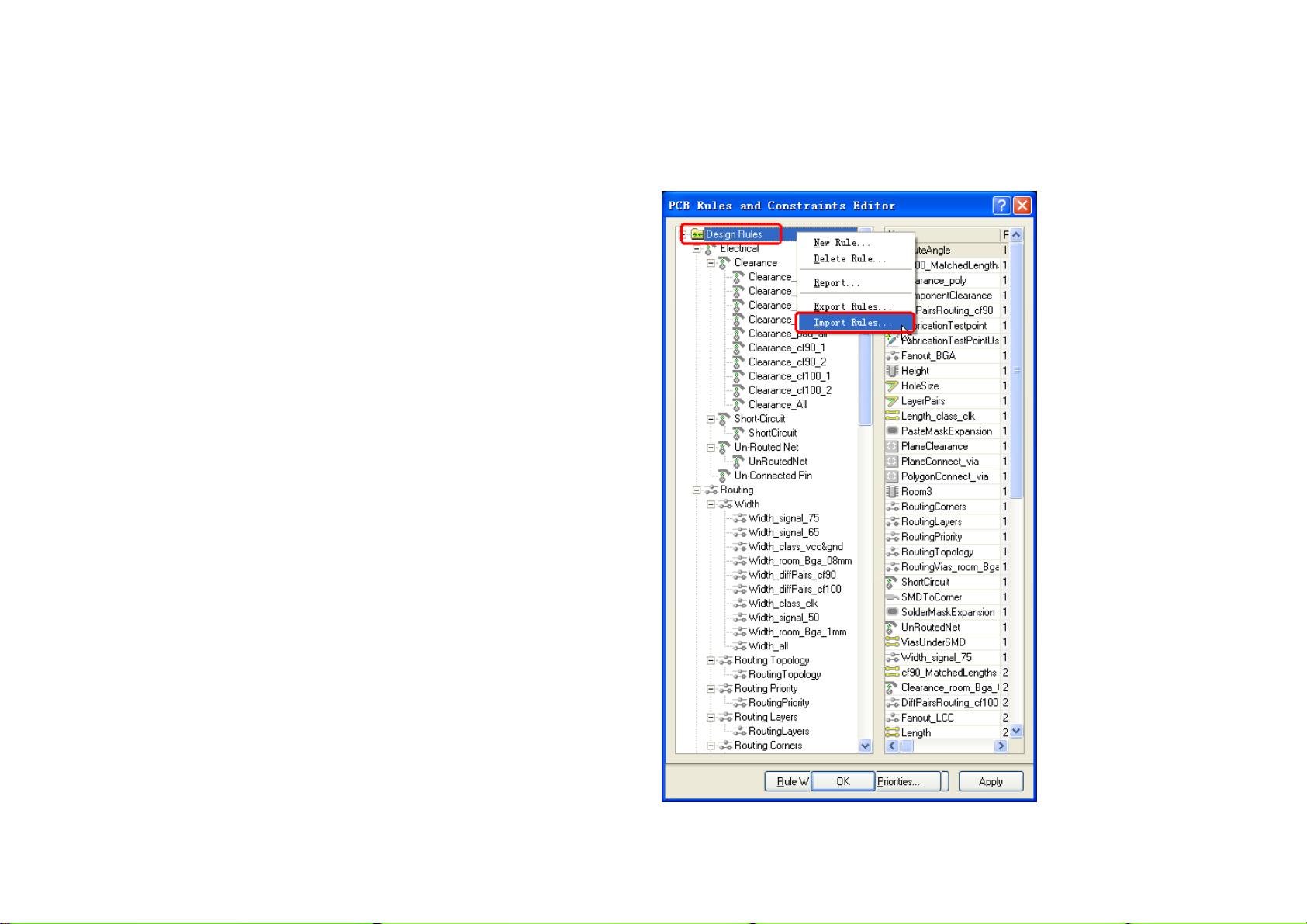
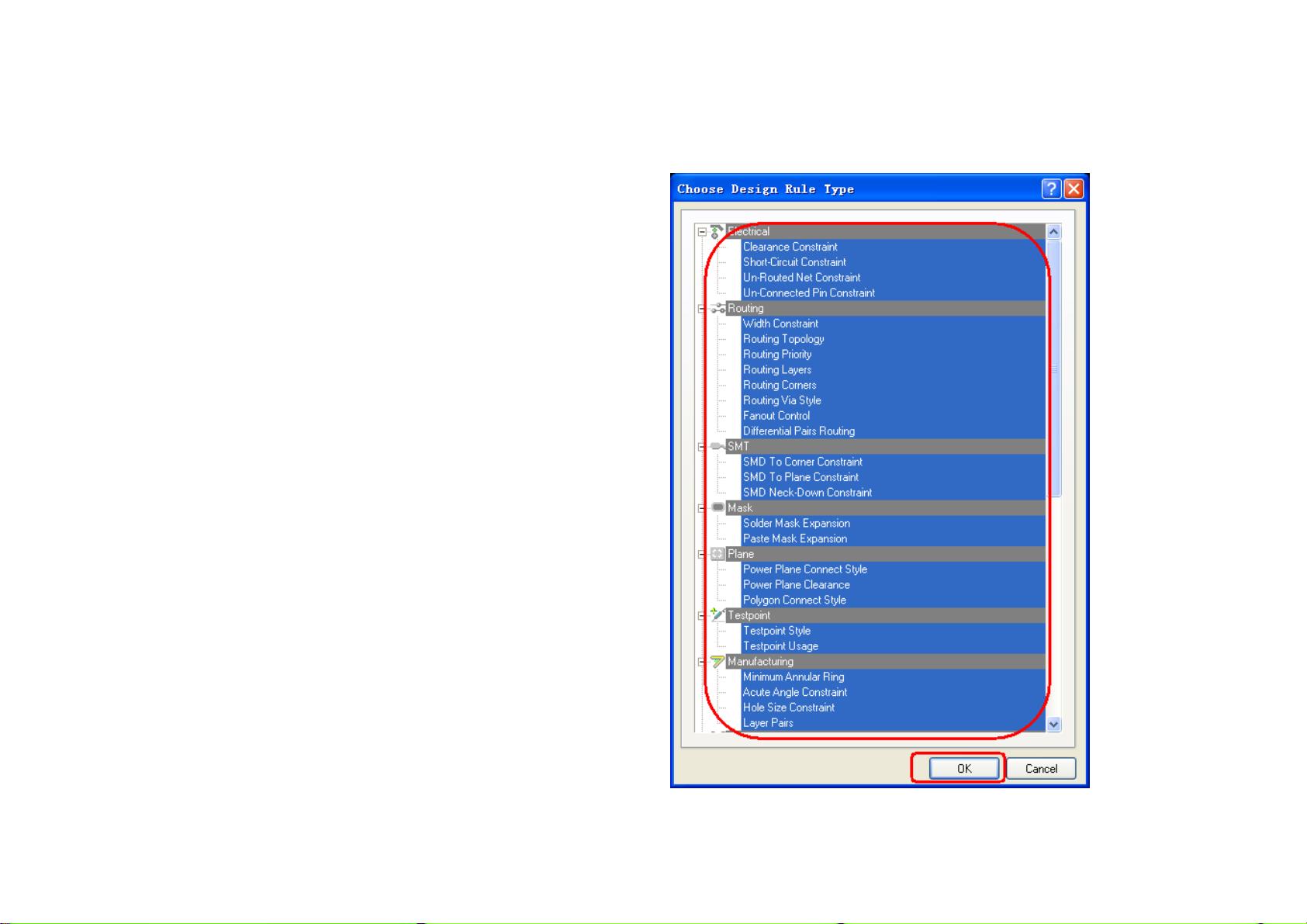
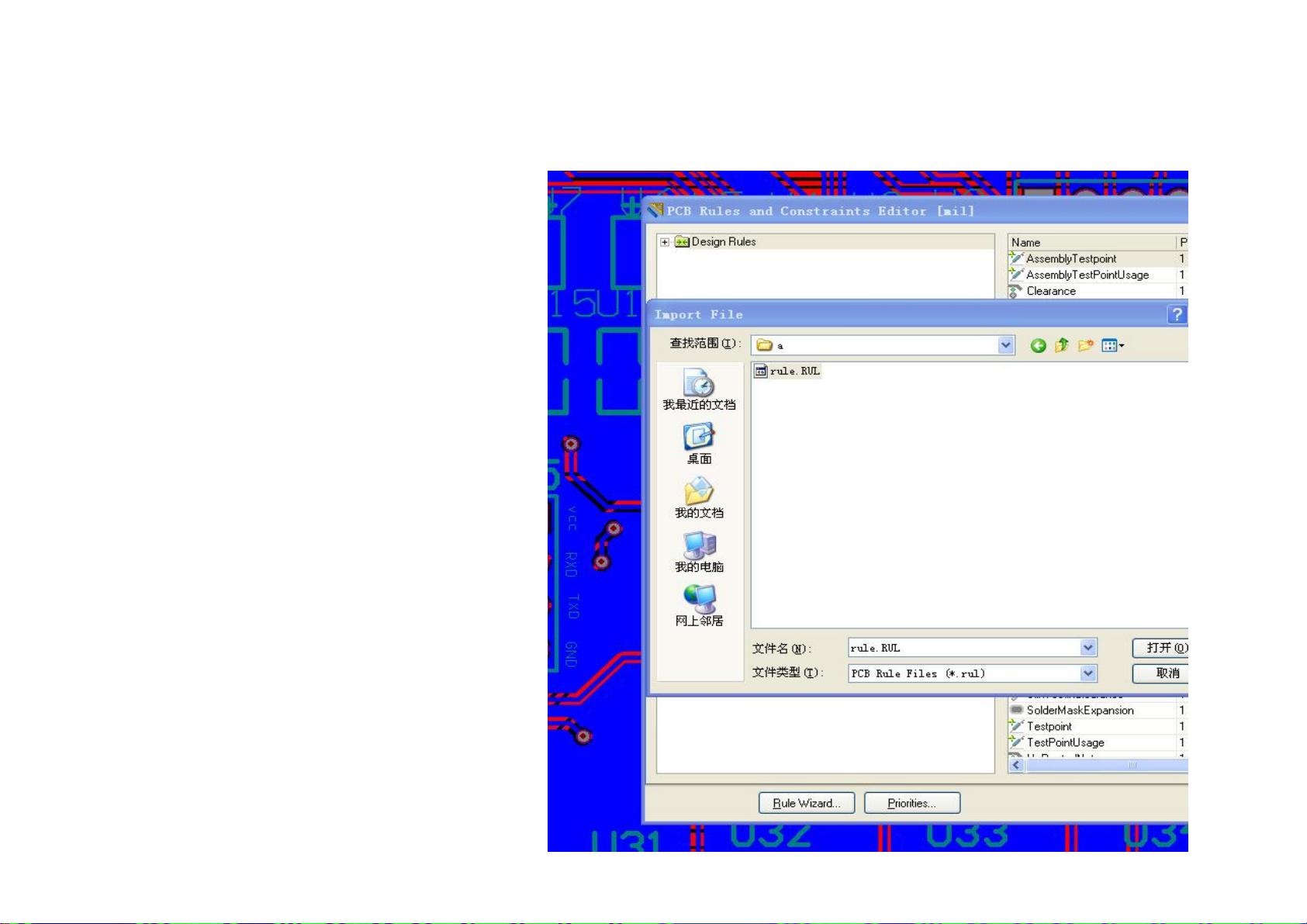
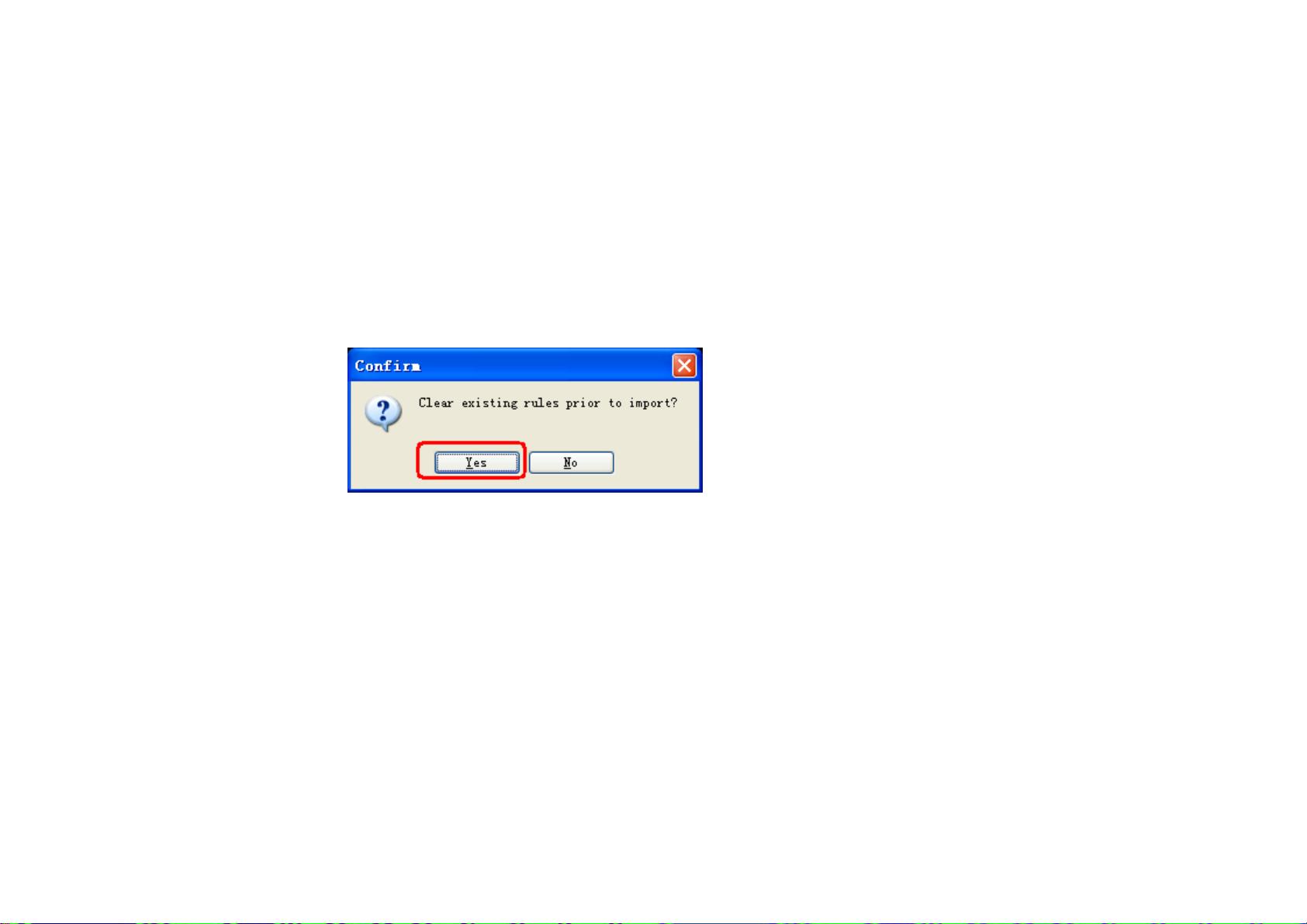
剩余48页未读,继续阅读

 shaguakongkong2018-01-31不错,使用起来很方便,谢谢分享。
shaguakongkong2018-01-31不错,使用起来很方便,谢谢分享。
- 粉丝: 1
- 资源: 1
 我的内容管理
展开
我的内容管理
展开
 我的资源
快来上传第一个资源
我的资源
快来上传第一个资源
 我的收益 登录查看自己的收益
我的收益 登录查看自己的收益 我的积分
登录查看自己的积分
我的积分
登录查看自己的积分
 我的C币
登录后查看C币余额
我的C币
登录后查看C币余额
 我的收藏
我的收藏  我的下载
我的下载  下载帮助
下载帮助

 前往需求广场,查看用户热搜
前往需求广场,查看用户热搜最新资源
- 人和箱子检测2-YOLO(v5至v11)、COCO、CreateML、Paligemma、TFRecord、VOC数据集合集.rar
- 清华大学2022年秋季学期 高等数值分析课程报告
- GEE错误集-Cannot add an object of type <Element> to the map. Might be fixable with an explicit .pdf
- 清华大学2022年秋季学期 高等数值分析课程报告
- 矩阵与线程的对应关系图
- 人体人员检测46-YOLO(v5至v9)、COCO、Darknet、TFRecord数据集合集.rar
- GEMM优化代码实现1
- java实现的堆排序 含代码说明和示例.docx
- 资料阅读器(先下载解压) 5.0.zip
- 人、垃圾、非垃圾检测18-YOLO(v5至v11)、COCO、CreateML、Paligemma、TFRecord、VOC数据集合集.rar


 信息提交成功
信息提交成功